Windows Taakplanner is waarschijnlijk een van de handigste, maar minder gebruikte functies Microsoft Windows, omdat u hiermee taken kunt automatiseren die u regelmatig wilt uitvoeren. Het laat het besturingssysteem niet alleen belangrijke systeemtaken plannen, maar stelt u ook in staat om e-mail te verzenden, uitschakelingen te plannen, een pc uit de slaapstand te halen, Windows Defender bij te werken, Windows te laten uitspreken, een nummer af te spelen en meer!
Als u meerdere taken hebt ingesteld door Windows Taakplanner, moet u zeker een beknopte uitleg schrijven samen met een eenvoudige titel om uw taken te herkennen. Het probleem begint wanneer u om de een of andere reden een taak moet wijzigen of hernoemen.
Met Taakplanner kunt u geen enkele taak hernoemen - ongeacht of het een vooraf ingestelde systeemtaak is of een door u gemaakte taak. Wanneer u de . opent Eigendommen van elke taak krijgt u een scherm dat er zo uitziet.
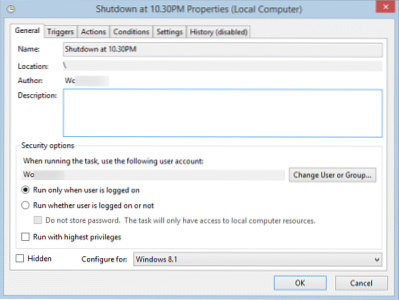
We weten hoe we een nieuwe taak moeten plannen, maar er is geen directe optie om een geplande taak te hernoemen. U moet de volgende stappen uitvoeren om de Windows Taakplanner-taak te hernoemen:.
Hernoem Windows Taakplanner Taak
Open je Taakplanner via Zoekopdracht starten en kies de taak die je wilt hernoemen. Klik vervolgens op de Exporteren knop die is gepositioneerd onder Geselecteerd item tabblad.
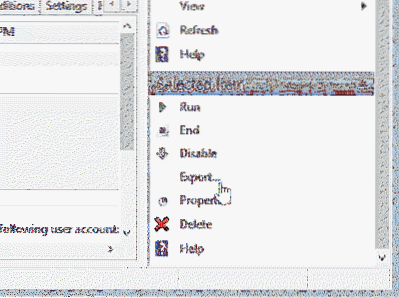
EEN Opslaan als venster gaat open. Sla het bestand op een locatie naar keuze op. Zorg ervoor dat het bestandstype is type .XML.
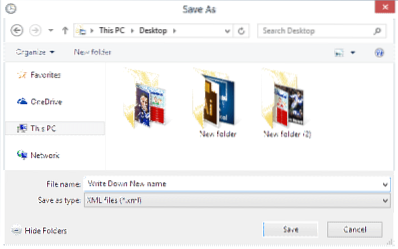
Open nu Windows Taakplanner en verwijder de specifieke taak die u hebt geëxporteerd. Klik hiervoor met de rechtermuisknop op die taak en selecteer Verwijderen.
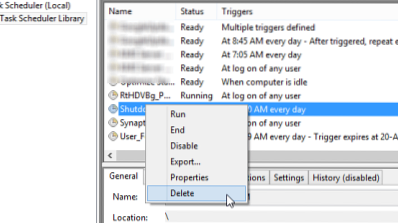
Klik daarna op Taak importeren knop die is gepositioneerd onder een van beide Bibliotheek Taakplanner of Taakplanner (lokaal).

Selecteer de geëxporteerde .XML-bestand en open het.
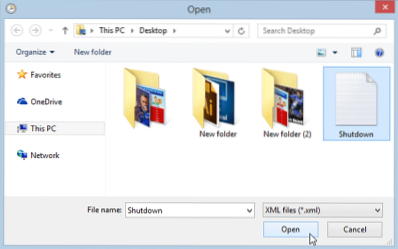
U krijgt nu de mogelijkheid om de taaknaam te bewerken in het vak Taak maken.
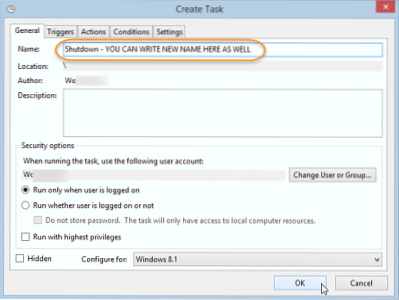
Nadat je de taak hebt hernoemd, kun je op de OK knop.
Kortom, u exporteert een taak, verwijdert de taak en importeert de taak opnieuw - wat u de kans geeft om de naam te wijzigen. Hoewel het prima is om het te doen voor taken die door u zijn gemaakt, is het misschien GEEN goed idee om taken te hernoemen die mogelijk door het besturingssysteem zijn gemaakt.
Met dit proces kun je taken niet bulksgewijs hernoemen. Als u meerdere taken moet hernoemen, moet u voor elke taak dezelfde stappen uitvoeren.
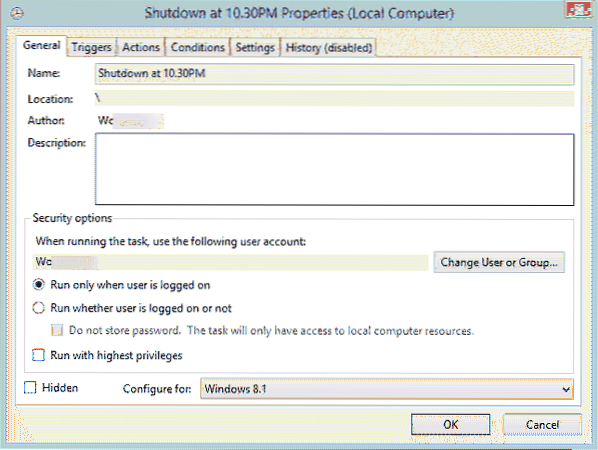
 Phenquestions
Phenquestions


